WEB制作のコミュニケーションツール!AUN(あうん)の使い方。
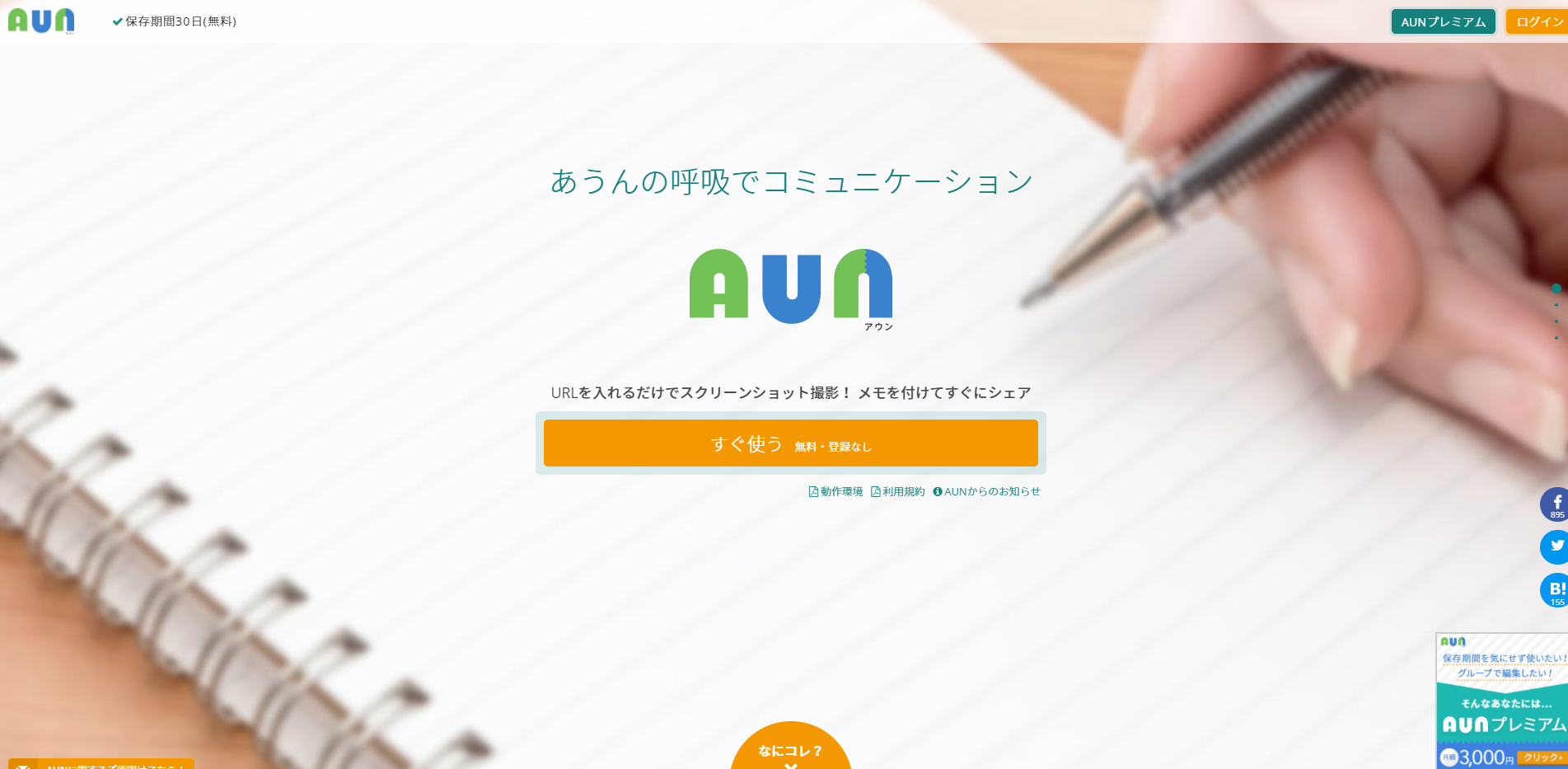
- デザイナーに修正箇所を伝えても分かってくれない
- お客さんの要望を上手に汲み取りたい
- ホームページ構築でチームのコミュニケーションがうまくいかない
ホームページ制作を円滑に進めるために、
- デザイナー
- ディレクター
- ライター
- クライアント
でのコミュニケーションが大事になってきます。
コミュニケーションでのツールとして、メールと電話があげられます。
しかし、文章や口頭でうまく伝えることは意外に難しく、お客さんにとってはストレスになることがあります。
ということは、汲み取る制作者もストレスになっているということです。
ディレクターはデザイナーに、修正指示書をWordやPowerPointで提出することもあるでしょう。
もっとうまく伝える手段はないかと思っていても、いつもの慣れでついつい従来のやり方でコミュニケーションをとってしまう方もいるのでは?
そして、非効率とストレスのオンパレード!
今回は、そんなコミュニケーションのストレスを解消するツールをご紹介いたします。
制作の効率もグンとあがることでしょう。
その名もAUN(あうん)。
あうんの呼吸でコミュニケーション。
実にいいネーミングですね。
ふせん紙の感覚で、
サイトや画像にメモを貼って、
共有できるツールです。
と記載してあります。
非常に簡単な匂いがしますね。
- 取り込んで
- 書き込んで
- 送って
- 見る
だけです。
では早速使ってみましょう。
ステップ1:取り込む
まず、https://aun.tools/に接続しましょう。
以下の画面がでてくるので、すぐ使うをクリック。
↓↓↓
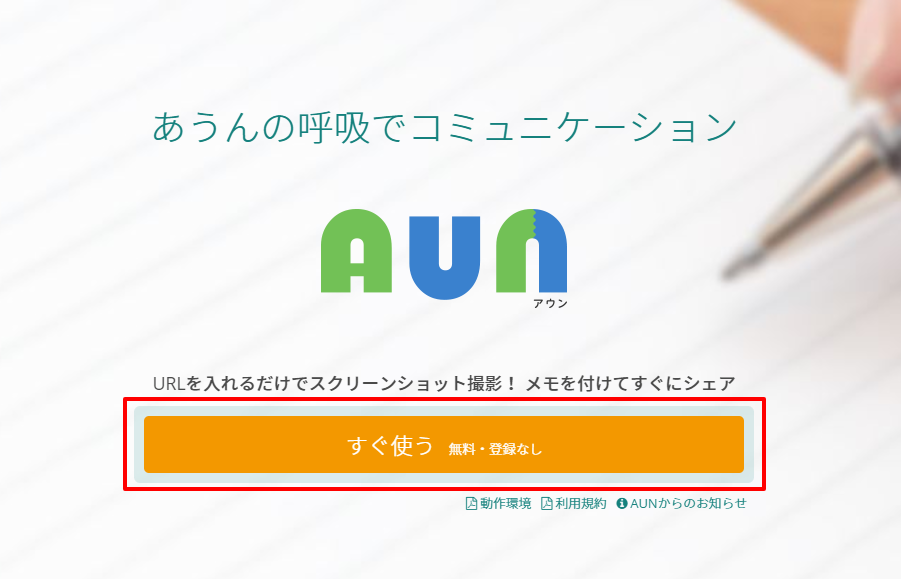
次の画面でページキャプチャを選択し、修正を依頼したいページのURLを入力します。
次にデバイス(デスクトップ・タブレット・スマートフォン)を選択してキャプチャをクリック。
※ベーシック認証がかかっているページは「ベーシック認証ページはチェック」という項目があるのでチェックして、IDとパスワードを入力してください。
↓↓↓
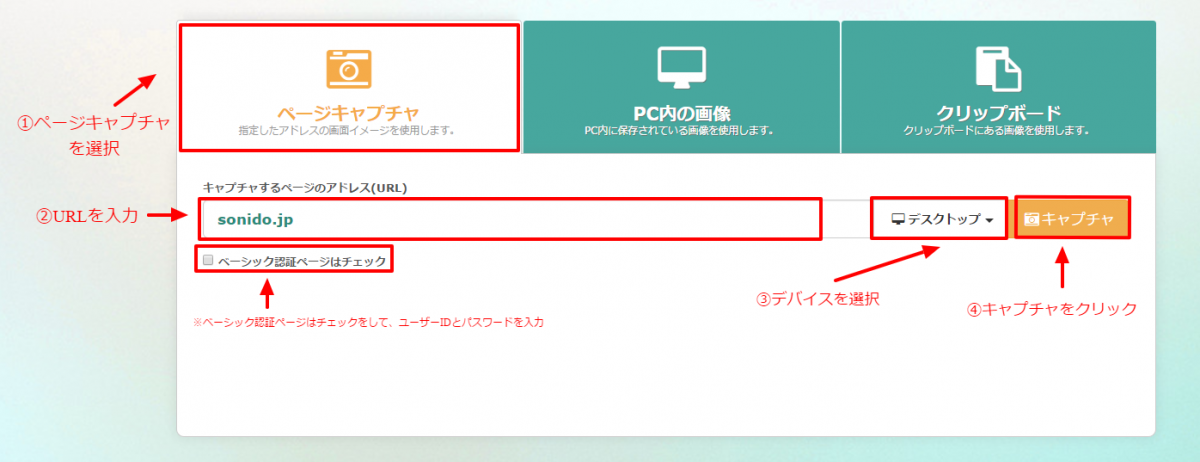
画像のトリミングを要求されますが、しないで問題ありません。
↓↓↓
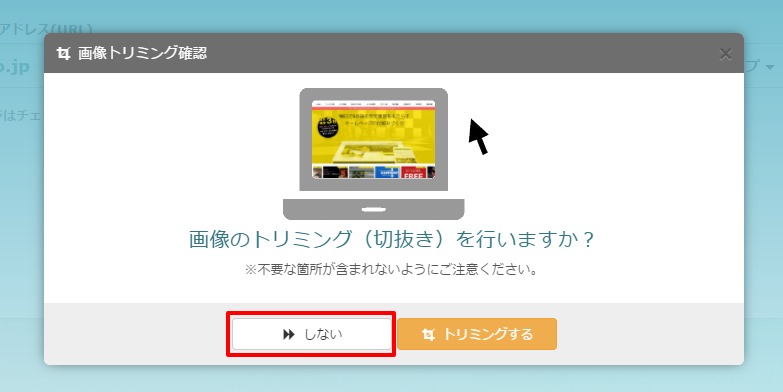
ステップ2:書き込む
次に、修正したい箇所をドラッグします。
するとテキスト入力画面がでてくるので、修正内容を記入してメモ追加をクリックしてください。
※ワードやパワーポイントのデータを貼り付けも可能
左に修正箇所が追加されます。
↓↓↓
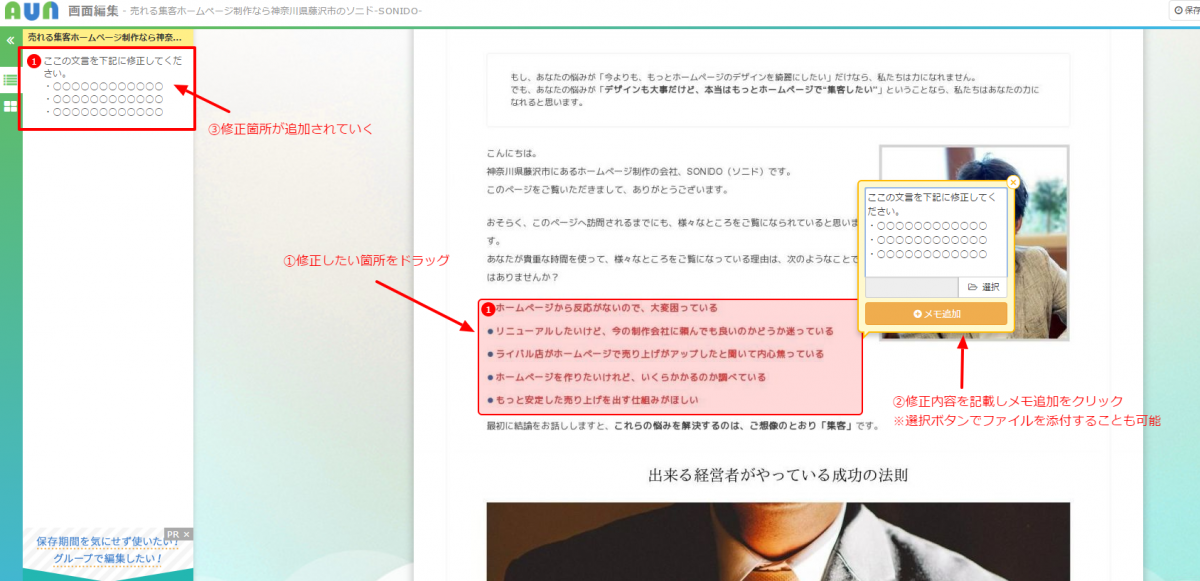
他のページを追加することが出来ます。
他ページの修正も一緒に頼みたい場合は、右上に+ボタンがあるのでクリックします。
+ボタンを押すと、URLを入力する画面になるので、取り込む作業(Step1)を同じようにしてください。
↓↓↓
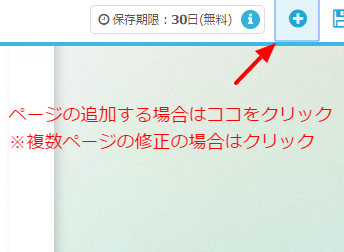
修正箇所をすべて記入したら、右上に保存マークがあるのでクリックします。
↓↓↓
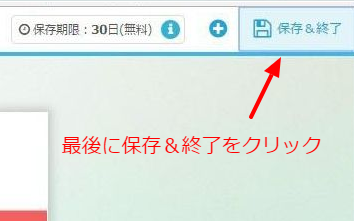
相手に分かりやすいタイトル(2017_0524修正依頼など)を入れます。
閲覧パスワードを設定にチェックを入れ、パスワードを入力します。
※パスワードを設定する場合はパスワードを忘れずに保存しておいてください。(相手に教える必要があります)
最後に保存するをクリックします。
↓↓↓
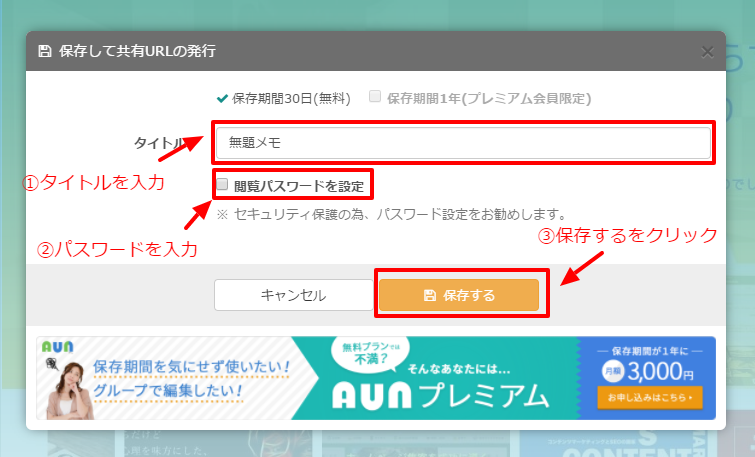
ステップ3:送る
あとは、共有URLを相手に送るだけです。
メールで送るというボタンがありますが、環境によっては文字化けがおきますので、確認して送信してください。
↓↓↓
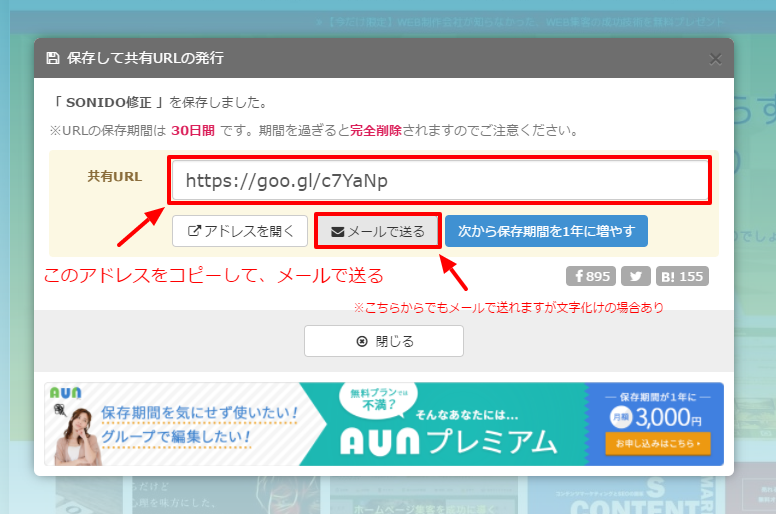
ステップ4:見る
送られてきたURLをクリックして、確認します。
視覚的に修正箇所が分かるので、どこのページのどの場所というのがすぐに分かります。
修正が終われば、チェックしてグレー表示にすることもできるので
修正漏れも防げます。
動画で操作方法を確認したい方はこちら
まとめ
使ってみると本当に簡単ですので一度AUN(あうん)をお試しあれ。
感覚的に使用できるところがとても便利です。
ホームページ意外でも、PC内の画像やキャプチャー画面を取り込むことも出来ます。
例えば、チラシやDMのデータを.jpegや.png形式の画像ファイルにしてあげれば、利用可能です。
動きがあるホームページなど、うまく表示してくれない場合がありますので、そんな時はキャプチャー画面を取り込んでみてくださいね。


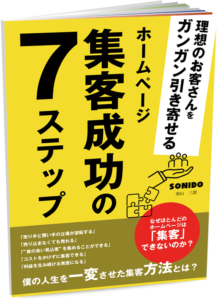



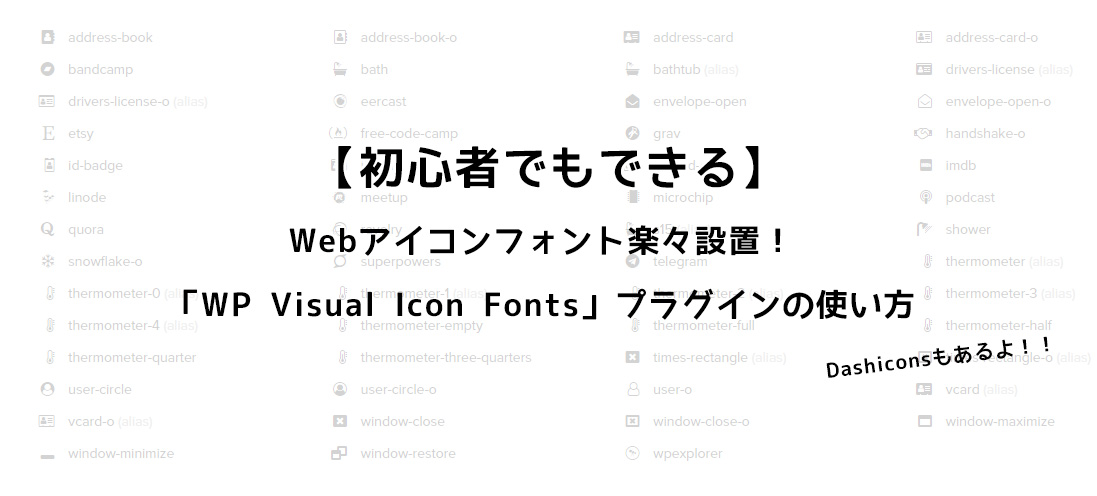
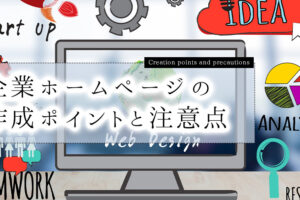







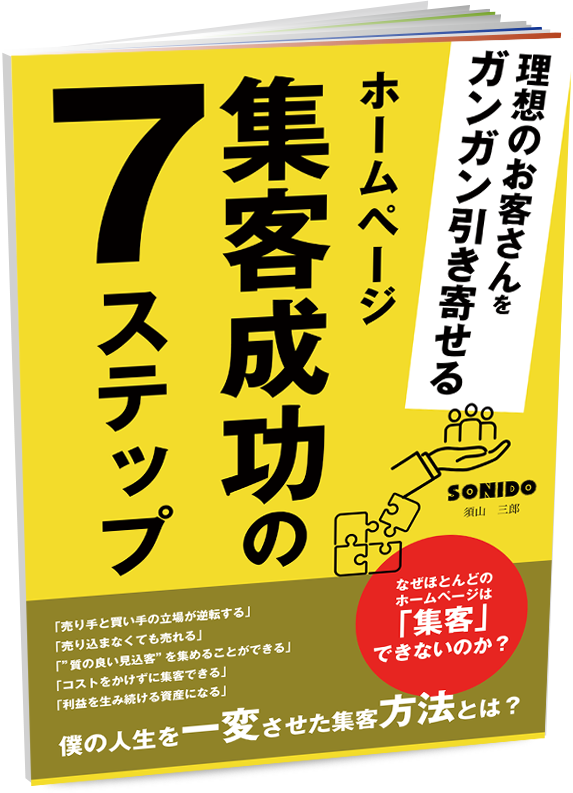

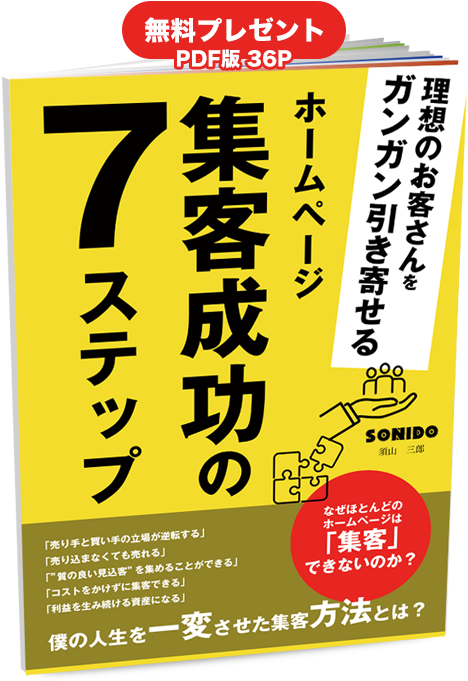

Comment
[…] 直感で使えますが、使い方を見たい方はこちら […]
[…] WEB制作のコミュニケーションツール!AUN(あうん)の使い方。 https://sonido.jp/2048.html […]